Σε αυτόν τον οδηγό, θα μάθετε όλα όσα πρέπει να γνωρίζετε για τις ρυθμίσεις μικροφώνου στο Twitch Studio Beta, ώστε να κάνετε τις ζωντανές σας μεταδόσεις επαγγελματικές και ευχάριστες για τους θεατές σας. Η σωστή ρύθμιση του μικροφώνου είναι ζωτικής σημασίας για την ποιότητα της ροής σας. Είτε είστε livestreamer παιχνιδιών, είτε δημιουργός δημιουργικού περιεχομένου είτε απλώς χομπίστας, η σωστή ποιότητα ήχου είναι καθοριστική για τη συνολική εμπειρία. Ας ξεκινήσουμε λοιπόν αμέσως!
Βασικά στοιχεία
- Η σωστή ρύθμιση του μικροφώνου εξασφαλίζει καλή ποιότητα ήχου κατά τη διάρκεια της ροής.
- Μπορείτε να επιλέξετε και να ρυθμίσετε διαφορετικά μικρόφωνα.
- Υπάρχουν επιλογές για το φιλτράρισμα ανεπιθύμητων θορύβων και τη ρύθμιση της έντασης.
- Αν έχετε οποιοδήποτε πρόβλημα, η υποστήριξη του Twitch είναι διαθέσιμη.
Οδηγίες βήμα προς βήμα
Ξεκινήστε κατεβάζοντας το λογισμικό Twitch Studio Beta, αν δεν το έχετε ήδη κάνει. Το πρώτο βήμα είναι να συνδεθείτε στο λογαριασμό σας στο Twitch. Θα εμφανιστεί μια οθόνη σύνδεσης στην οποία θα πρέπει να εισαγάγετε τα διαπιστευτήριά σας ώστε το λογισμικό να βρει το λογαριασμό σας.
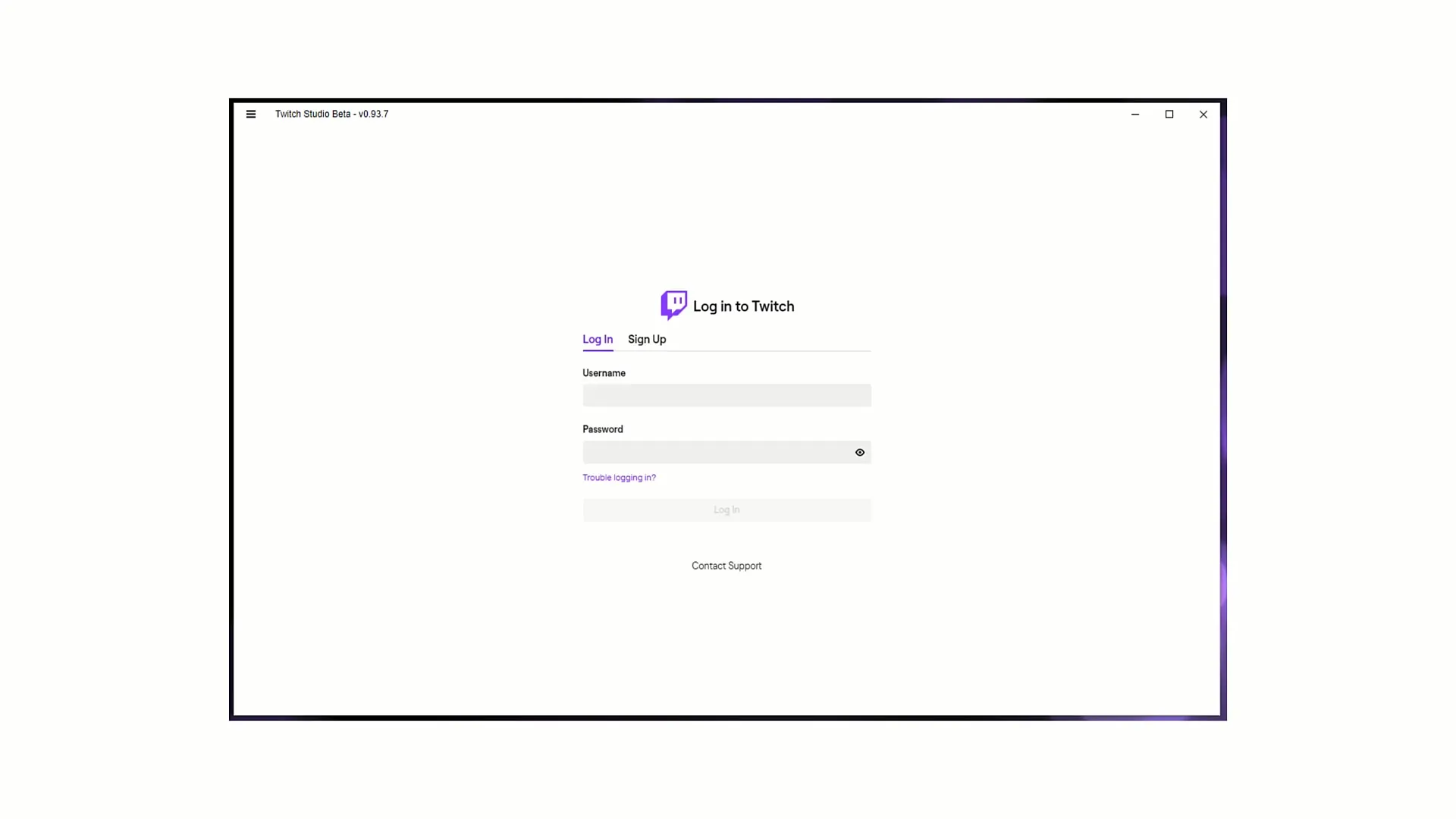
Αν δεν έχετε ακόμη λογαριασμό στο Twitch, έχετε τη δυνατότητα να εγγραφείτε απευθείας εδώ. Αφού συνδεθείτε, θα σας υποδεχτούν και θα σας ζητηθεί έλεγχος ταυτότητας.
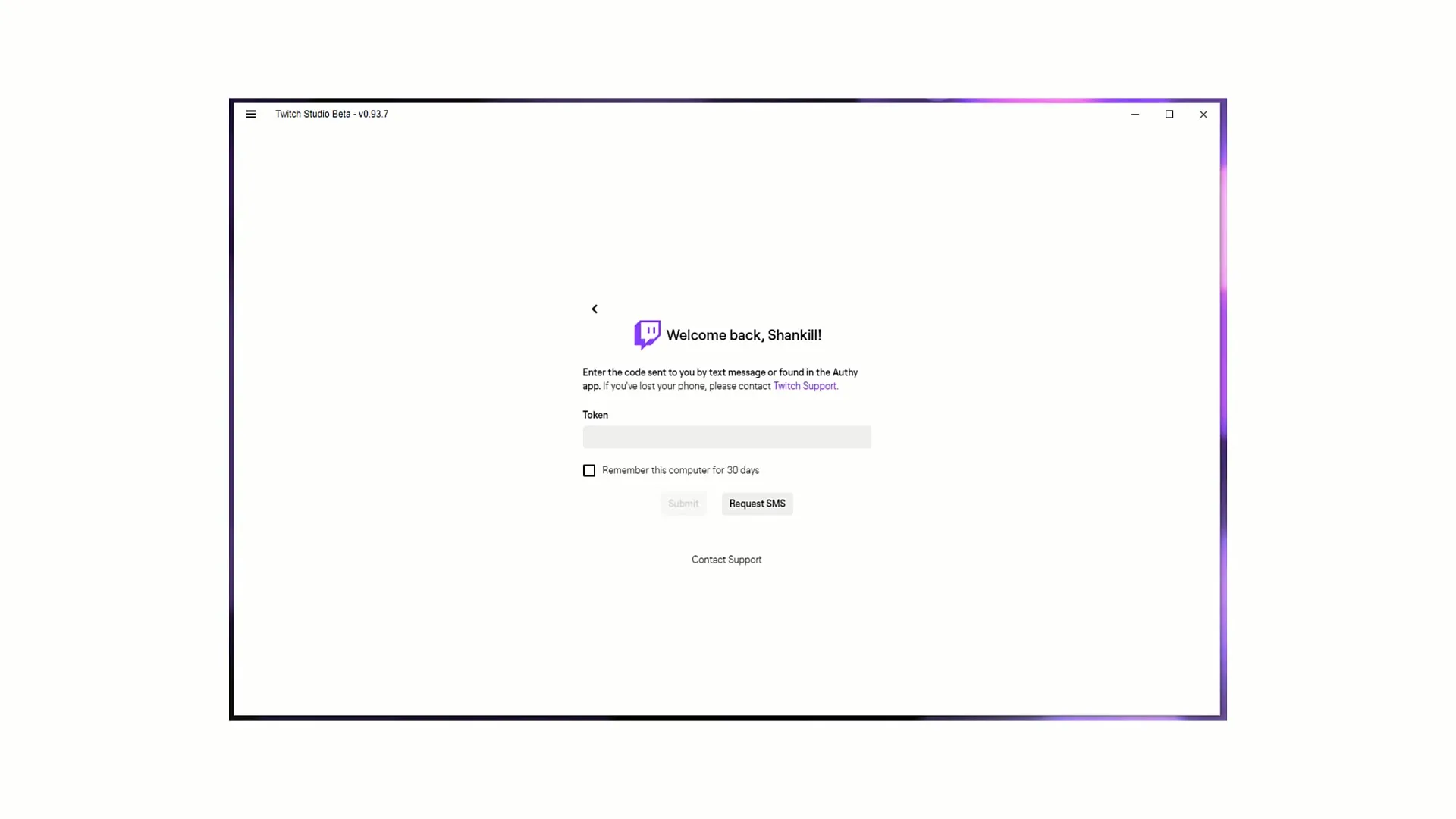
Θα λάβετε έναν κωδικό γι' αυτό, τον οποίο μπορείτε να λάβετε μέσω γραπτού μηνύματος ή μέσω της εφαρμογής Twitch Authenticator. Εισάγετε αυτόν τον κωδικό στο αντίστοιχο πεδίο και κάντε κλικ στο "Υποβολή". Με αυτόν τον τρόπο διασφαλίζεται ότι μόνο εσείς έχετε πρόσβαση στο λογαριασμό σας.
Τώρα που συνδεθήκατε επιτυχώς, θα μεταφερθείτε στη διαδικασία εγκατάστασης. Θα σας ζητηθεί να βελτιστοποιήσετε τις ρυθμίσεις του μικροφώνου και της κάμεράς σας, ώστε να διασφαλίσετε ότι η ροή σας θα έχει την επιθυμητή ποιότητα.
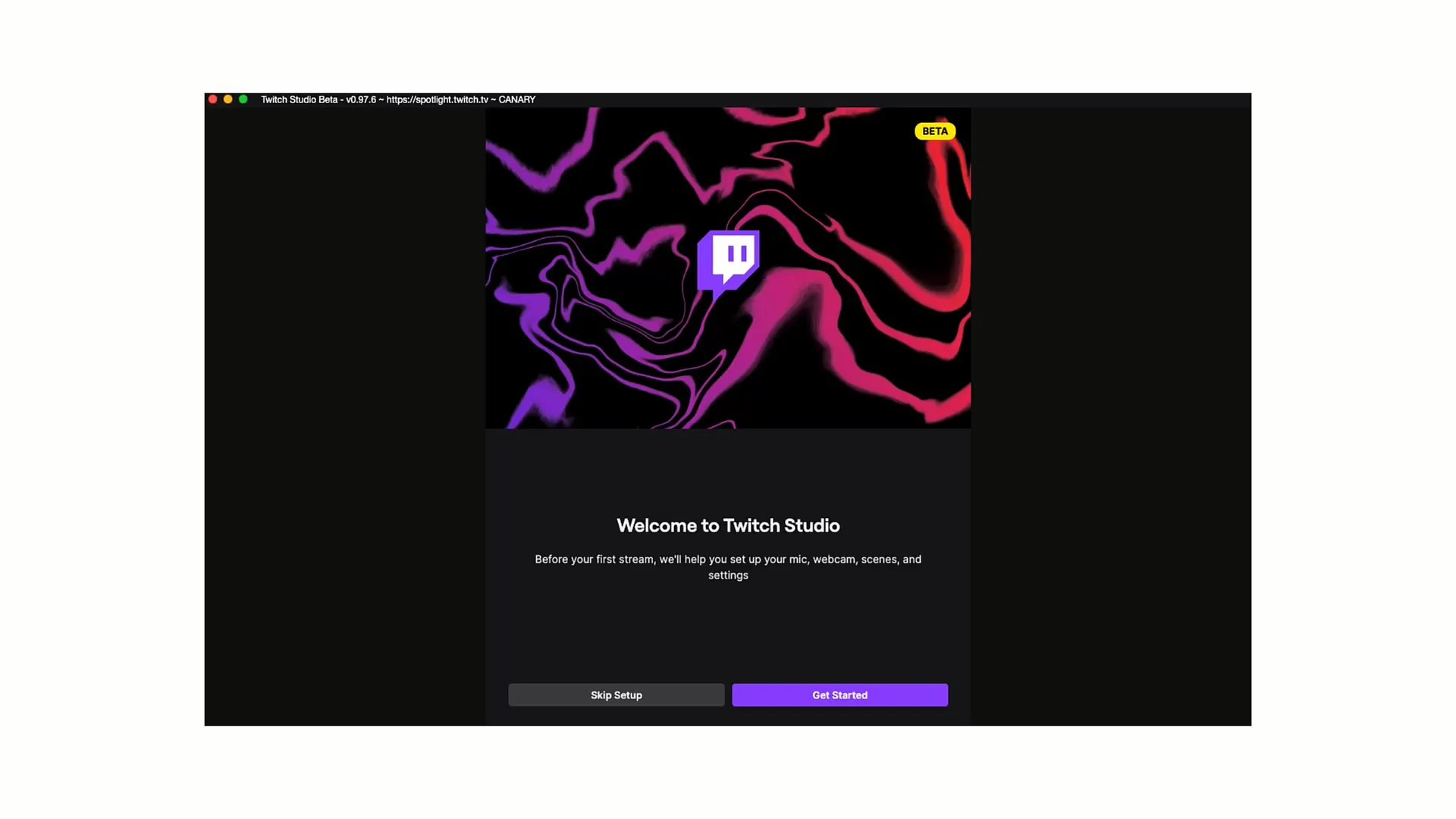
Κάντε κλικ στο "Ξεκινήστε" για να ξεκινήσετε τη ρύθμιση του μικροφώνου σας. Είναι σημαντικό να επιλέξετε το σωστό μικρόφωνο που θα χρησιμοποιήσετε για τη ροή σας. Το προεπιλεγμένο μικρόφωνο μπορεί να μην είναι το μικρόφωνο που θέλετε, οπότε κάντε κλικ στο "Change Mic" (Αλλαγή μικροφώνου) για να δείτε τις επιλογές σας.
Αυτό το αναπτυσσόμενο μενού θα σας δείξει όλα τα μικρόφωνα που είναι συνδεδεμένα στον υπολογιστή σας. Επιλέξτε εδώ το μικρόφωνο που θέλετε να χρησιμοποιήσετε, π.χ. ένα εξωτερικό μικρόφωνο όπως το Blue Yeti ή ένα εσωτερικό μικρόφωνο.
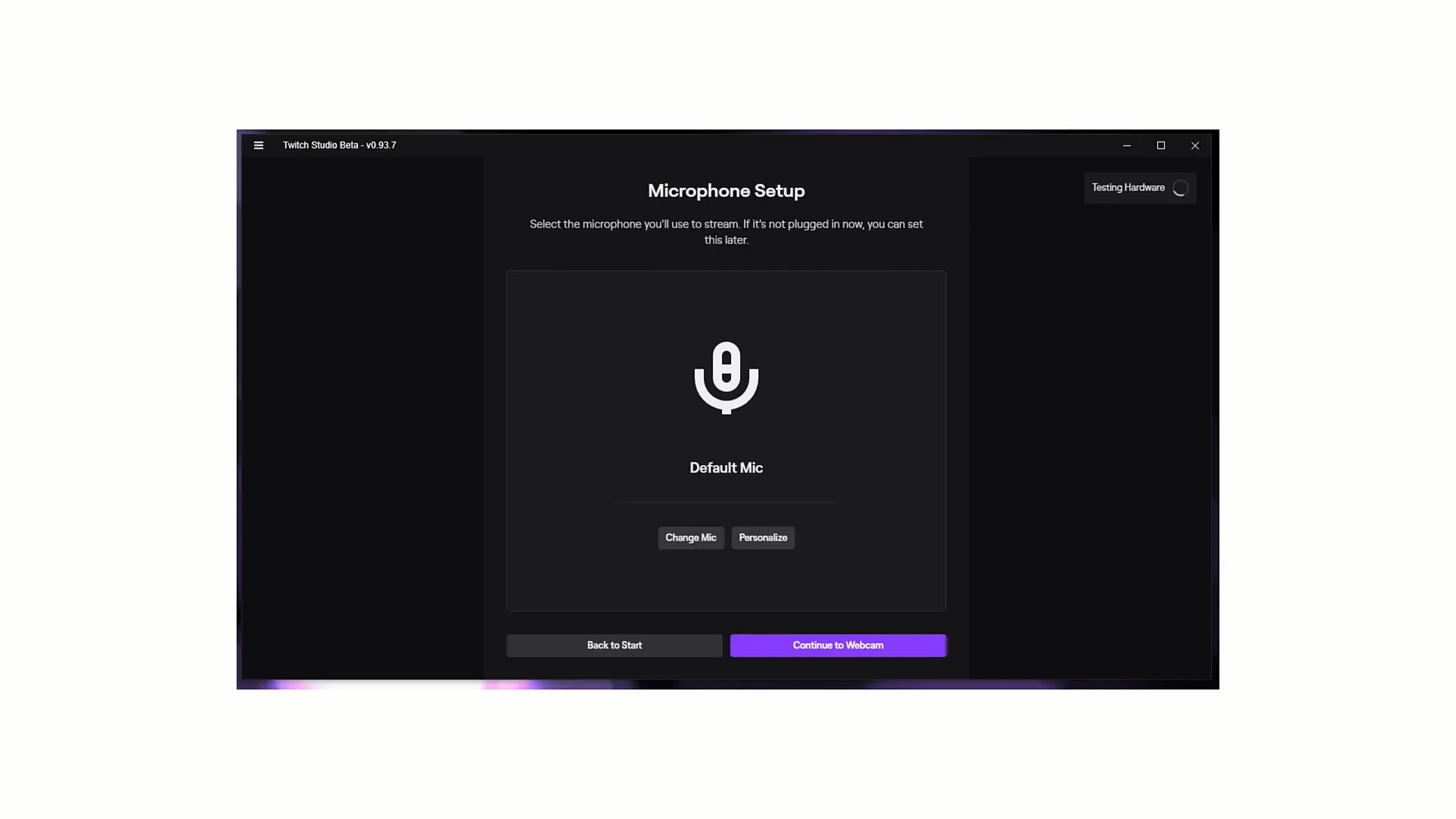
Αφού επιλέξετε το μικρόφωνο, μπορείτε να συνεχίσετε στις εξατομικευμένες ρυθμίσεις. Με την επιλογή "Εξατομίκευση" έχετε τη δυνατότητα να προσαρμόσετε τις ρυθμίσεις ήχου ακριβώς όπως επιθυμείτε.
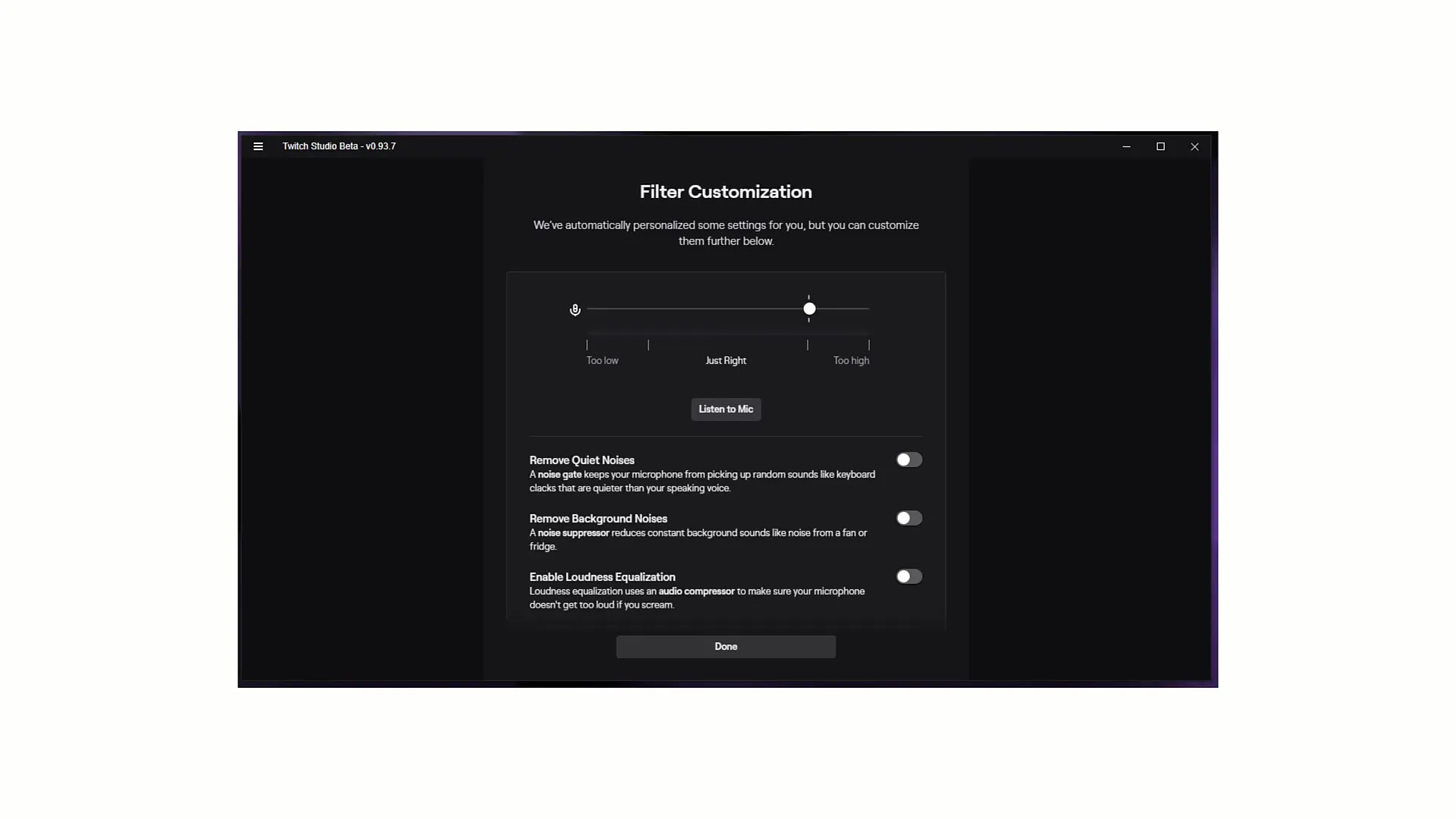
Είναι σημαντικό να βεβαιωθείτε ότι το μικρόφωνό σας είναι σωστά ενσωματωμένο. Όταν μιλάτε στο μικρόφωνο, θα βλέπετε έναν κυματισμό. Αυτή δεν πρέπει να πηγαίνει στην κόκκινη περιοχή (πολύ υψηλή), αλλά ιδανικά πρέπει να παραμένει στην πράσινη ή τυρκουάζ περιοχή (ακριβώς σωστή).
Δοκιμάστε την ένταση της ομιλίας σας. Μιλήστε κανονικά, στη συνέχεια απαλά και τέλος δυνατά για να βεβαιωθείτε ότι το μικρόφωνό σας λαμβάνει καλά όλες τις εντάσεις και έτσι εξασφαλίζει σταθερή ποιότητα ήχου. Η ζωντανή απόκριση θα σας βοηθήσει να κρίνετε αν οι ρυθμίσεις σας είναι σωστές.
Για να ρυθμίσετε την ένταση του ήχου, μπορείτε να μετακινήσετε τη λευκή κουκκίδα στη γραμμή ρυθμίσεων. Αυτό έχει άμεση επίδραση στην ένταση του μικροφώνου. Σκεφτείτε αν χρειάζεται να μετακινήσετε την κουκκίδα προς τα πάνω ή προς τα κάτω ενώ μιλάτε.
Μια σημαντική λειτουργία είναι η επιλογή "Ακρόαση του Mike". Αν την ενεργοποιήσετε, μπορείτε να ακούσετε πώς ηχογραφείτε. Αυτός είναι ένας πρακτικός τρόπος για να βεβαιωθείτε ότι η ποιότητα του ήχου ανταποκρίνεται στις προσδοκίες σας.
Μπορείτε επίσης να ενεργοποιήσετε διάφορα φίλτρα για να φιλτράρετε το θόρυβο του περιβάλλοντος. Λειτουργίες όπως η "Αφαίρεση ήσυχων θορύβων" ή η "Αφαίρεση θορύβων φόντου" βοηθούν στην εξάλειψη ανεπιθύμητων θορύβων από τη ροή σας. Ενεργοποιήστε αυτές τις επιλογές για να επιτύχετε καθαρότερη ποιότητα ήχου.
Ένα άλλο σημαντικό φίλτρο είναι η "Ενεργοποίηση εξισορρόπησης ηχηρότητας", η οποία διασφαλίζει ότι οι ξαφνικές, δυνατές εκφωνήσεις δεν ακούγονται υπερβολικά υπερτονισμένες. Αυτό είναι ιδιαίτερα σημαντικό αν μιλάτε πιο δυνατά σε μια συναισθηματική στιγμή.
Αφού πραγματοποιήσετε όλες τις ρυθμίσεις, ελέγξετε ότι το μικρόφωνό σας λειτουργεί σωστά και ελαχιστοποιήσετε τον ανεπιθύμητο θόρυβο, κάντε κλικ στο "Continue to Webcam" για να ξεκινήσετε τη ρύθμιση της κάμεράς σας και να ολοκληρώσετε τις ρυθμίσεις σας.
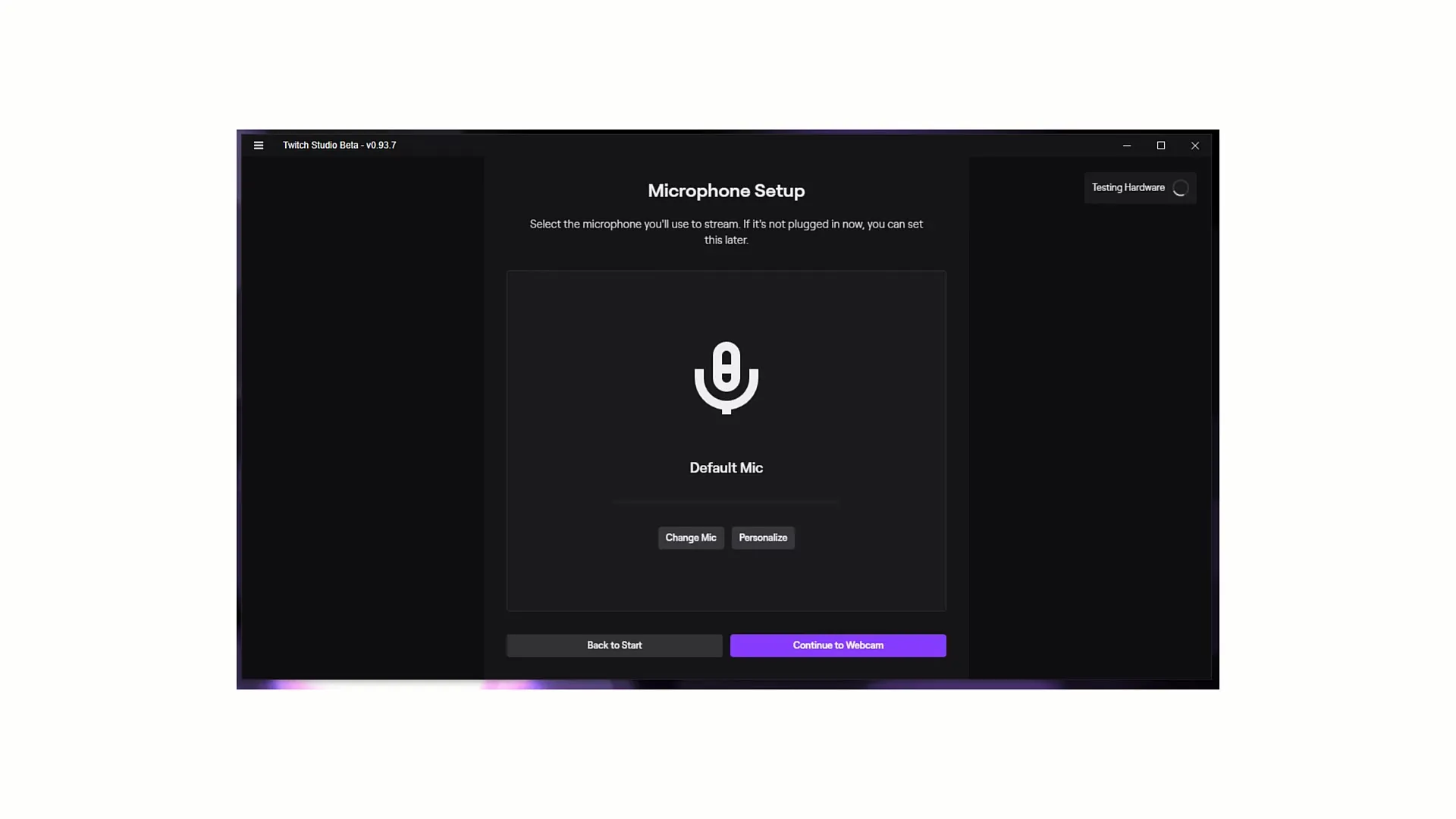
Σας ευχαριστώ για το ενδιαφέρον σας σε αυτό το σεμινάριο και ελπίζω ότι θα μπορέσετε να βελτιστοποιήσετε τις ρυθμίσεις του μικροφώνου για να παρέχετε τις ροές σας στην καλύτερη δυνατή ποιότητα.
Περίληψη
Σε αυτόν τον οδηγό, μάθατε πώς να ρυθμίζετε σωστά το μικρόφωνό σας στο Twitch Studio Beta για να βελτιστοποιήσετε την ποιότητα ήχου των ροών σας. Μάθατε για τη σημασία της επιλογής του σωστού μικροφώνου και τις διάφορες επιλογές για την ακύρωση θορύβου και τον έλεγχο της έντασης.
Συχνές ερωτήσεις
Πώς μπορώ να συνδεθώ στο Twitch Studio;Θα πρέπει να εισαγάγετε τα στοιχεία σας στο Twitch για να συνδεθείτε στο λογαριασμό σας.
Τι πρέπει να κάνω αν δεν έχω λογαριασμό στο Twitch;Μπορείτε να εγγραφείτε απευθείας στη σελίδα σύνδεσης.
Γιατί είναι σημαντικές οι ρυθμίσεις του μικροφώνου;Η σωστή ρύθμιση εξασφαλίζει καλή ποιότητα ήχου και επομένως καλύτερη εμπειρία ροής.
Μπορώ να προσαρμόσω τις ρυθμίσεις του μικροφώνου μου μετά την αρχική ρύθμιση;Ναι, μπορείτε να προσαρμόσετε τις ρυθμίσεις σας ανά πάσα στιγμή.
Τι πρέπει να κάνω αν έχω προβλήματα κατά τη σύνδεση; Χρησιμοποιήστε το κουμπί "Επικοινωνία με την υποστήριξη" για να λάβετε βοήθεια.


